环球网校怎么下载课程视频 离线下载视频内容
1、如图在软件首页点击箭头所指“学习”,随后点击自己要学习的课程类目。

2、随后在科目列表点击选择自己的课程,随后在科目详情界面,点击自己想看的课程内容。
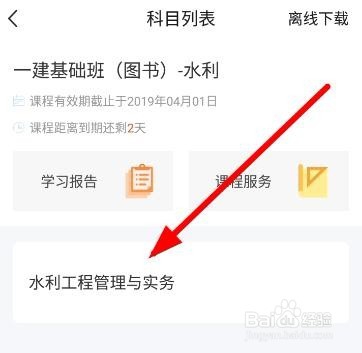
3、如图在下图界面点击右下方“+”标识,随后点击箭头所指的“下载视频”。

4、如图随后在自己想要下载的内容前打上对勾,如全部下载只需将左下方“全选”打上对勾即可,勾选完毕点击箭头所指“开始下载”。

6、如图我们点击右上角箭头所指的“管理缓存”,随后能看到正在下载目标内容。

声明:本网站引用、摘录或转载内容仅供网站访问者交流或参考,不代表本站立场,如存在版权或非法内容,请联系站长删除,联系邮箱:site.kefu@qq.com。
阅读量:79
阅读量:64
阅读量:90
阅读量:38
阅读量:46